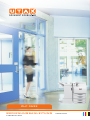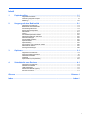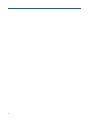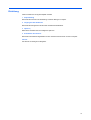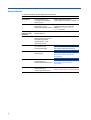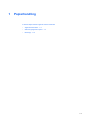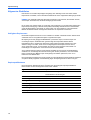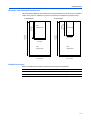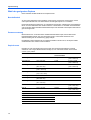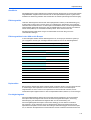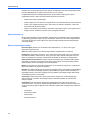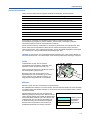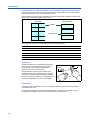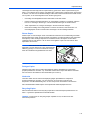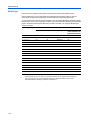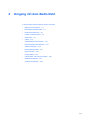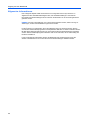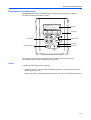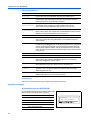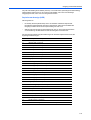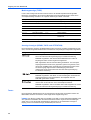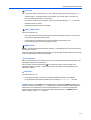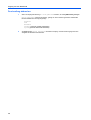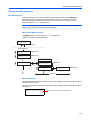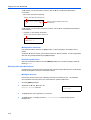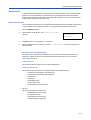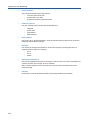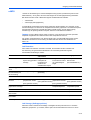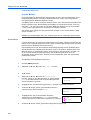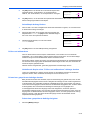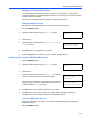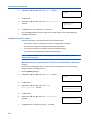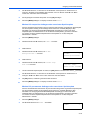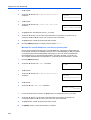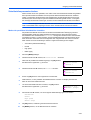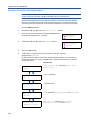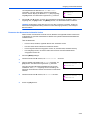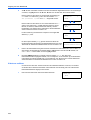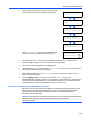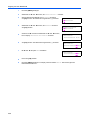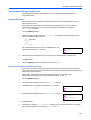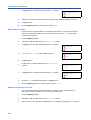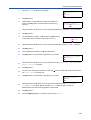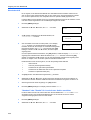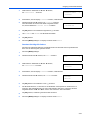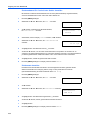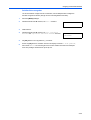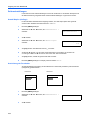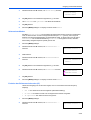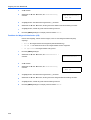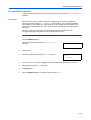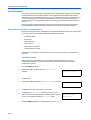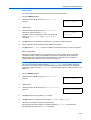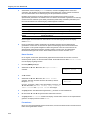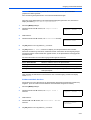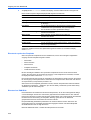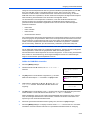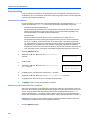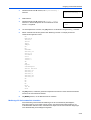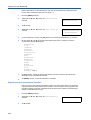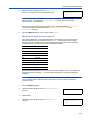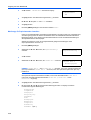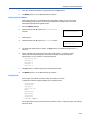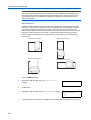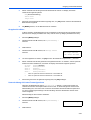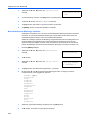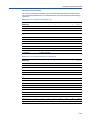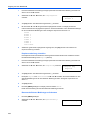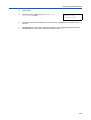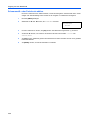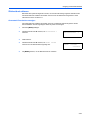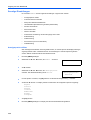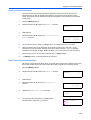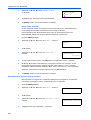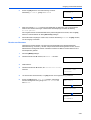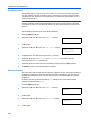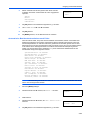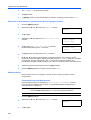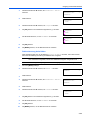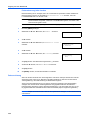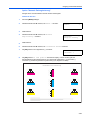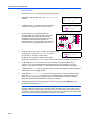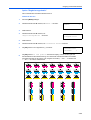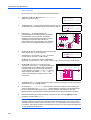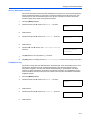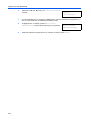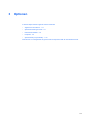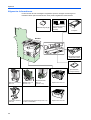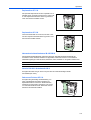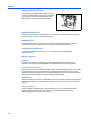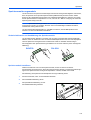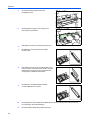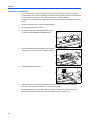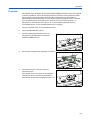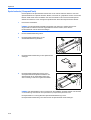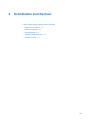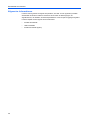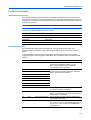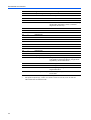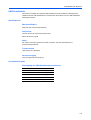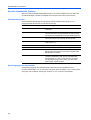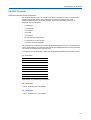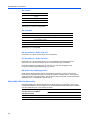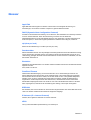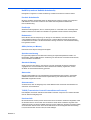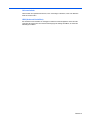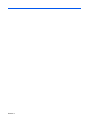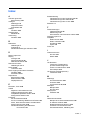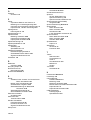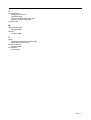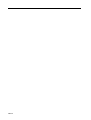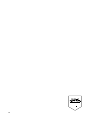Utax CLP 3532 Bedienungsanleitung
- Kategorie
- Laser- / LED-Drucker
- Typ
- Bedienungsanleitung

BEDIENUNGSANLEITUNG
FARBDRUCKER
CLP 3532
ERWEITERT


i
Inhalt
1 Papierhandling ............................................................................................... 1-1
Allgemeine Richtlinien ............................................................................................................ 1-2
Wahl des geeigneten Papiers ................................................................................................. 1-4
Medientyp ............................................................................................................................. 1-10
2 Umgang mit dem Bedienfeld ......................................................................... 2-1
Allgemeine Informationen ....................................................................................................... 2-2
Bestandteile des Bedienfelds ................................................................................................. 2-3
Druckauftrag abbrechen ......................................................................................................... 2-8
Einsatz des Menüsystems ...................................................................................................... 2-9
Statusseiten ........................................................................................................................... 2-11
e-MPS ................................................................................................................................... 2-13
Schnittstellenparameter ändern ............................................................................................ 2-21
Standardeinstellungen definieren ......................................................................................... 2-27
Seiteneinstellungen .............................................................................................................. 2-34
Druckqualität einstellen ........................................................................................................ 2-37
Speichermedien .................................................................................................................... 2-38
Papierhandling ...................................................................................................................... 2-44
Schwarzweiß- oder Farbdruck wählen ................................................................................. 2-56
Zählerstände ablesen ........................................................................................................... 2-57
Sonstige Einstellungen ......................................................................................................... 2-58
3 Optionen .......................................................................................................... 3-1
Allgemeine Informationen ....................................................................................................... 3-2
Speichererweiterungsmodule ................................................................................................. 3-5
Netzwerkschnittstelle .............................................................................................................. 3-8
Festplatte ............................................................................................................................... 3-9
Speicherkarte (CompactFlash) ............................................................................................. 3-10
4 Schnittstelle zum Rechner ............................................................................. 4-1
Allgemeine Informationen ....................................................................................................... 4-2
Parallele Schnittstelle ............................................................................................................. 4-3
USB-Schnittstelle .................................................................................................................... 4-5
Serielle Schnittstelle (Option) ................................................................................................. 4-6
RS-232C-Protokoll .................................................................................................................. 4-7
Glossar ............................................................................................................ Glossar-1
Index .................................................................................................................... Index-1

ii

iii
Einleitung
Dieses Handbuch ist in folgende Kapitel unterteilt:
1 Papierhandling
Beschreibt die Auswahl und Handhabung sowie das Einlegen von Papier.
2 Umgang mit dem Bedienfeld
Beschreibt die Konfiguration des Druckers mit Hilfe des Bedienfelds.
3 Optionen
Bietet einen Überblick über die verfügbaren Optionen.
4 Schnittstelle zum Rechner
Beschreibt verschiedene Möglichkeiten für den Anschluss des Druckers an einen Computer.
Glossar
Ein Glossar mit wichtigen Fachbegriffen.

iv
Konventionen
In diesem Handbuch gelten folgende Konventionen:
Konvention Beschreibung Beispiel
Kursivdruck Zur Hervorhebung von
Verweisen auf zusätzliche
Informationen.
Weitere Informationen siehe
Tonerbehälter austauschen auf Seite 3-3.
Courier Kennzeichnet Meldungen
oder Namen, die am
Bedienfeld angezeigt werden.
Der Resttonerbehälter muss
ausgetauscht werden, sobald die
Meldung Resttonerbehälter
prüfen erscheint.
Text in eckigen
Klammern und
Fettdruck
Zur Kennzeichnung von
Bedienfeldtasten.
Die Taste [MENU] betätigen.
Fettdruck Kennzeichnet Schaltflächen
oder Optionen, die in einem
Dialogfeld ausgewählt
werden können, sowie
Überschriften darin.
Auf Weiter klicken.
Hinweis Zusätzliche Informationen
zu Funktionen oder
Leistungsmerkmalen.
HINWEIS: Hinweise zur Aufbewahrung
des Transportstifts siehe Schritt 10.
Wichtig Zusätzliche relevante
Erläuterungen.
WICHTIG: Darauf achten, dass das
Papier nicht gefaltet, gewellt oder
beschädigt ist.
Vorsicht Hinweise, deren
Nichtbeachtung zu
Geräteschäden führen kann.
VORSICHT: Nicht gleichzeitig das Gerät
vorne halten und die Kassette
herausziehen.
Achtung Hinweise, deren
Nichtbeachtung zu
Verletzungen führen kann.
ACHTUNG: Vorsicht beim Umgang
mit der Ladeeinheit – Hochspannung!

Papierhandling
1-2
Allgemeine Richtlinien
Das Gerät ist für normales Kopierpapier ausgelegt, kann allerdings auch eine Reihe anderer
Papiersorten verarbeiten, sofern deren Beschaffenheit die unten aufgeführten Bedingungen erfüllt.
HINWEIS: Der Hersteller übernimmt keinerlei Verantwortung für Probleme, die auftreten können,
wenn Papier verwendet wird, das diese Bedingungen nicht erfüllt.
Es ist wichtig, das richtige Papier zu verwenden. Die Verwendung von ungeeignetem Papier kann
Papierstaus, Rollneigung, schlechte Druckqualität, übermäßige Fehldrucke und in Extremfällen
sogar die Beschädigung des Geräts zur Folge haben. Für den produktiven und problemlosen
Betrieb des Geräts sind die nachfolgenden Richtlinien zur Papierwahl zu beachten.
Verfügbare Papiersorten
Die meisten Papiersorten können in einer Vielzahl von Geräten verarbeitet werden. Dieses Gerät
verarbeitet auch für xerografische Kopierer vorgesehenes Papier.
Bei Papier gibt es drei gängige Qualitätsklassen: preiswertes Papier, normales Papier und
hochwertiges Papier. Gerätetechnisch gesehen liegt der Hauptunterschied bei diesen
Papierklassen darin, wie leicht das Papier durch das Gerät transportiert werden kann. Dies
wiederum hängt von Glätte, Größe und Feuchtigkeitsgehalt des Papiers ab sowie davon,
wie es geschnitten wurde. Je hochwertiger ein Papier ist, desto geringer ist das Risiko von
Fehleinzügen und Papierstaus und umso besser ist die Druckqualität.
Auch Unterschiede bei Papieren verschiedener Hersteller können sich auf die Geräteleistung
auswirken. Ein hochwertiger Drucker kann keine guten Drucke produzieren, wenn das falsche
Papier verwendet wird. Billiges Papier ist langfristig nicht wirklich preiswerter, wenn es zu
Problemen beim Betrieb führt.
Die verschiedenen Papiersorten werden jeweils mit unterschiedlichen Flächengewichten (Definition
an späterer Stelle) angeboten. Standardmäßig liegen die Papiergewichte bei 60 bis 105 g/m².
Papierspezifikationen
Die nachfolgende Tabelle bietet einen Überblick über die wichtigsten Papierspezifikationen.
Diese werden auf den nachfolgenden Seiten näher erläutert.
Eigenschaft Spezifikation
Gewicht Kassette: 60 bis 105 g/m²
Universalzufuhr: 60 bis 220 g/m²
Stärke 0,086 bis 0,110 mm
Abmessungen Siehe Papierformate auf Seite 1-4.
Genauigkeit der Abmessungen ±0.7 mm
Rechtwinkligkeit der Ecken 90° ±0.2°
Feuchtigkeitsgehalt 4% bis 6%
Laufrichtung Schmalbahn
Anteil Papierbrei 80 % oder mehr

Papierhandling
1-3
Minimales und maximales Papierformat
Die nachfolgende Abbildung zeigt das kleinste und größte Papierformat, das im Drucker verarbeitet
werden kann. Papier in unüblichen Formaten muss über die Universalzufuhr zugeführt werden.
Empfohlenes Papier
Mit den nachstehenden Produkten erzielt der Drucker beste Druckergebnisse.
140 mm
5-1/2 Zoll
210 mm
8-1/4 Zoll
297 mm
11-11/16 Zoll
432 mm
17 Zoll
Min.
Papierformat
Max.
Papierformat
Papierkassette
98 mm
3-3/8 Zoll
148 mm
5-13/16 Zoll
Min.
Papierformat
Max.
Papierformat
Universalzufuhr
297 mm
11-11/16 Zoll
432 mm
17 Zoll
Format Produkt Gewicht
Letter, Legal Hammermill LASER PRINT 90 g/m²
A4 NEUSIEDLER COLOR COPY 90 g/m²

Papierhandling
1-4
Wahl des geeigneten Papiers
Dieser Abschnitt enthält Richtlinien zur Papierauswahl.
Beschaffenheit
An den Ecken geknicktes sowie gewelltes, verschmutztes, zerrissenes und mit Fasern, Staub
oder Papierschnitzeln bzw. auf andere Weise verunreinigtes Papier ist zu vermeiden.
Der Einsatz derartigen Papiers kann zu unleserlichen Ausdrucken, Fehleinzügen und Papierstaus
führen und die Lebensdauer des Geräts verkürzen. Insbesondere zu vermeiden ist beschichtetes
oder auf andere Weise oberflächenbehandeltes Papier. Die Oberfläche des Papiers sollte stets so
glatt wie möglich sein.
Zusammensetzung
Beschichtetes bzw. auf andere Weise oberflächenbehandeltes Papier, das Kunststoff oder
Kohlebestandteile enthält, darf nicht verwendet werden. Solche Stoffe entwickeln unter
Wärmeinwirkung bei der Tonerfixierung giftige Dämpfe.
Normalpapier sollte mindestens 80 % Papierbrei enthalten. Maximal 20 % des Papiers sollten
aus Baumwolle oder anderen Fasern bestehen.
Papierformate
Kassetten und die Universalzufuhr können Papier der nachfolgend aufgeführten Formate
aufnehmen. Die Längen-/Breitentoleranz beträgt ±0,7 mm. Die Ecken müssen einen Winkel
von 90° (±0,2°) haben.
Universalzufuhr Format Kassette oder
Universalzufuhr
Format
Umschlag C4 229 × 324 mm Ledger 11 × 17 zoll
(279 x 432 mm)
Umschlag C5 162 × 229 mm Legal 8-1/2 × 14 zoll
(216 x 356 mm)
Umschlag Monarch 3-7/8 × 7-1/2 Zoll
(98 x 191 mm)
Letter 8-1/2 × 11 zoll
(216 x 279 mm)
Executive 7-1/4 × 10-1/2 Zoll
(184 × 267 mm)
ISO A3 297 × 420 mm
Umschlag 10 4-1/8 × 9-1/2 Zoll
(10,5 x 24,1 mm)
ISO A4 210 × 297 mm
Umschlag DL 110 × 220 mm ISO A5 148 × 210 mm
Umschlag 9 3-7/8 × 8-7/8
Zoll
(98 x 225 mm)
JIS B4 257 × 364 mm
Umschlag 6 3-5/8 × 6-1/2 Zoll
(92 × 165 mm)
JIS B5 182 × 257 mm
ISO B5 176 × 250 mm Statement 5-1/2 × 8-1/2 Zoll
(140 × 216 mm)
ISO A6 105 × 148 mm Oficio II 8-1/2 × 13 Zoll
(216 × 330 mm)
JIS B6 128 × 182 mm Folio 210 × 330 mm
Hagaki 100 × 148 mm 8 kai 273 × 394 mm
Ofuku-Hagaki 148 × 200 mm 16 kai 197 × 273 mm
Youkei 2 114 × 162 mm
Youkei 4 105 × 235 mm
Anwender 98 × 148 bis 297 × 432 mm

Papierhandling
1-5
Oberfläche
Die Oberfläche des Papiers sollte glatt und unbeschichtet sein. Bei Einsatz von rauem Papier werden
einige Blattstellen möglicherweise nicht bedruckt. Ist die Papieroberfläche jedoch zu glatt, können
Probleme mit dem Einzug auftreten oder es bildet sich ein Schleier (der Hintergrund erscheint grau).
Flächengewicht
Unter dem Flächengewicht versteht man das Papiergewicht in Gramm pro Quadratmeter (g/m²).
Ist das Papier zu leicht oder zu schwer, kann es zu Fehleinzügen, Papierstaus und vorzeitigem
Verschleiß des Produkts kommen. Ist das Papier unterschiedlich schwer, werden möglicherweise
mehrere Blätter gleichzeitig eingezogen oder mangelhaft bedruckt oder es kommt zu Problemen
mit der Druckqualität (z. B. unscharfes Druckbild), da der Toner schlecht fixiert wird.
Das Papiergewicht sollte 60 bis 105 g/m² für die Kassette und 60 bis 220 g/m² für die
Universalzufuhr betragen.
Flächengewichte in den USA und in Europa
In den Vereinigten Staaten wird das Flächengewicht in lb, in Europa (im metrischen System) in
g/m² angegeben. Bei den grau unterlegten Werten handelt es sich um die Standardgewichte.
Papierstärke
Bei Einsatz des Geräts sollte Papier mittlerer Stärke verwendet werden. Kommt es beim Drucken
zu Fehleinzügen oder Papierstaus und sind die Drucke blass, ist das verwendete Papier
möglicherweise zu dünn. Kommt es zu Papierstaus und sind die Drucke verwischt, ist das
verwendete Papier möglicherweise zu dick. Die Papierstärke sollte 0,086 bis 0,110 mm betragen.
Feuchtigkeitsgehalt
Der Feuchtigkeitsgehalt ist definiert als prozentualer Anteil Feuchtigkeit in der Trockenmasse
des Papiers. Die Feuchtigkeit wirkt sich auf das Erscheinungsbild des Papiers, den Einzug,
die Rollneigung, die elektrostatischen Eigenschaften und die Tonerfixierung aus.
Der Feuchtigkeitsgehalt des Papiers ist außerdem abhängig von der relativen Luftfeuchte
der Umgebung. Ist die Luftfeuchte hoch und absorbiert das Papier Feuchtigkeit, können die
Papierkanten aufquellen und sich wellen. Bei niedriger Luftfeuchte dagegen trocknet das Papier
aus, so dass sich die Papierkanten zusammenziehen und der Ausdruck kontrastschwächer wird.
USA (lb) Europa, metrisch (g/m²)
16 60
17 64
20 75
21
80
22 81
24 90
27
100
28 105
32 120
34 128
36 135
39 148
42 157
43 163
47 176
53 199

Papierhandling
1-6
Gewellte oder zusammengezogene Kanten können zu Papierstaus und Ausrichtungsfehlern führen.
Der Feuchtigkeitsgehalt von Papier sollte zwischen 4 und 6 % liegen.
Ein gleichbleibend guter Feuchtigkeitsgehalt kann durch korrekte Lagerung des Papiers
gewährleistet werden. Hierbei ist insbesondere Folgendes zu beachten:
• Papier stets trocken und kühl lagern.
• Papier möglichst bis zum Gebrauch verpackt lassen und bei Nichtbenutzung wieder einpacken.
• Papier in der Originalverpackung lagern; Den Karton nie direkt auf den Boden, sondern auf
eine Palette oder Ähnliches stellen.
• Papier vor der Benutzung mindestens 48 Stunden in dem Raum lagern, in dem gedruckt wird.
• Papier nie Hitze, direktem Sonnenlicht oder Feuchtigkeit aussetzen.
Papierlaufrichtung
Bei der Papierherstellung werden die Blätter entweder längs (Schmalbahn) oder quer (Breitbahn)
zur Maserung geschnitten. Papier mit quer verlaufenden Fasern wird vom Gerät möglicherweise
nicht richtig eingezogen. Daher sollte für das hier beschriebene Gerät stets Schmalbahnpapier
verwendet werden.
Weitere Papiereigenschaften
Durchlässigkeit: Bezieht sich auf die Dichte der Papierstruktur, d. h. darauf, wie eng die
Papierfasern gebunden sind.
Steife: Zu steifes Papier kann im Gerät hängen bleiben und Papierstaus verursachen.
Rollneigung: Jedes Papier neigt dazu, sich in einer Richtung aufzurollen. Wenn das Papier die
Fixiereinheit durchläuft, wellt es sich ein wenig nach oben. Der Ausdruck bleibt glatt, wenn das
Papier so eingelegt wird, dass der Aufwärtsdruck des Geräts der Rollneigung entgegenwirkt.
Elektrostatische Eigenschaften: Während des Druckvorgangs wird das Papier elektrostatisch
aufgeladen, so dass der Toner darauf haften bleibt. Diese Ladung muss dann beseitigt werden,
damit die Blätter in der Druckablage nicht zusammenkleben.
Weiße: Der Kontrast einer bedruckten Seite hängt von der Weiße des Papiers ab. Je weißer das
Papier, desto klarer und schärfer die Ausgabe.
Qualität: Verschiedene Druckerstörungen können ausgelöst werden, wenn Blätter unterschiedlicher
Formate, nicht exakt rechtwinklige, gerissene, geschweißte (nicht geschnittene) oder Blätter mit
beschädigten Ecken und Kanten eingelegt wird. Bei qualitativ hochwertigem Papier dürften diese
Schwierigkeiten jedoch nicht auftreten.
Verpackung: Papier sollte stets in einem festen Karton verpackt sein, um Beschädigungen
beim Transport zu vermeiden. Hochwertiges Papier namhafter Hersteller ist normalerweise
adäquat verpackt.
Spezialpapier: Die nachfolgend aufgeführten Spezialpapiersorten sollten auch dann nicht
verwendet werden, wenn sie den übrigen Basisspezifikationen in diesem Handbuch entsprechen.
Vor der Anschaffung größerer Mengen einer bestimmten Papiersorte unbedingt einige Testdrucke
erstellen.
• Glanzpapier
• Sehr dünnes Papier
• Raues Papier
• Perforiertes Papier

Papierhandling
1-7
Sonderdruckmaterial
Neben normalem Papier können folgende Sonderdruckmaterialien verwendet werden:
Es ist Papier zu verwenden, das speziell für den Einsatz in Kopierern oder Druckern
(mit Hitzefixierung) ausgelegt ist. Folien, Etiketten, dünnes Papier, Umschläge, Postkarten
oder dickes Papier sind über die Universalzufuhr zuzuführen.
Da die Zusammensetzung und Qualität von Sonderdruckmaterial sehr unterschiedlich sein kann,
können dabei eher Druckprobleme auftreten als bei weißem Normalpapier. Daher wird keine
Haftung übernommen, wenn während des Druckens auf Sondermaterial abgegebene Feuchtigkeit
etc. zu technischen oder gesundheitlichen Beeinträchtigungen führt.
HINWEIS: Vor dem Erwerb von Sonderdruckmaterial empfiehlt es sich, stets mehrere Muster auf
dem Gerät auszudrucken, um sicherzustellen, dass die Druckqualität den Erwartungen entspricht.
Folien
Overheadfolien müssen der zum Fixieren
erforderlichen Hitze standhalten. Empfohlen wird
folgendes Produkt: 3M CG3700 (Letter, A4).
Folien müssen generell mit der Längskante zuerst in
die Universalzufuhr gelegt werden.
Bedruckte Folien (bei der Entnahme aus der
Druckablage bzw. bei der Beseitigung von Staus)
immer vorsichtig an den Rändern anfassen, um
möglichst keine Fingerabdrücke zu hinterlassen.
Etiketten
Etiketten müssen über die Universalzufuhr zugeführt werden.
Bei selbstklebenden Etiketten ist vor allem wichtig, dass der Klebstoff niemals mit einem Geräteteil
in Kontakt kommen darf. Bleiben Etiketten an der Trommel oder einer der Walzen kleben, wird der
Drucker beschädigt.
Etikettenpapier besteht wie in der nachstehenden
Abbildung gezeigt aus drei Schichten. Während auf der
oberen Schicht gedruckt wird, enthält die Kleberschicht
druckempfindliche Klebstoffe. Die untere Schicht, das
Trägermaterial, dient zum Schutz der Etiketten bis
zu deren Benutzung Auf Grund dieser komplexen
Zusammensetzung entstehen beim Drucken auf
selbstklebende Etiketten am ehesten Probleme.
Verwendetes Druckmaterial Druckereinstellung
Dünnes Papier (60 bis 64 g/m²) Pergament
Dickes Papier (90 bis 220 g/m²) Dick
Farbiges Papier Mehrfarbig
Recycling-Papier Recycling Pap.
Transparentfolien für Overhead-Projektoren Folie
Postkarten Karton
Umschläge Kuvert
Etiketten Etiketten
Vordrucke Vordrucke
Universalzufuhr
Aufkleber (weißes
Normalpapier)
Klebeschicht
Trägermaterial

Papierhandling
1-8
Die Klebeschicht muss unbedingt vollständig von den Aufklebern bedeckt sein, so dass zwischen
den einzelnen Etiketten keine Zwischenräume erscheinen. Andernfalls können sich die Etiketten
während des Druckens lösen und zu Papierstaus führen.
Einige Etiketten werden mit einem zusätzlichen Rand aus Normalpapier angefertigt. Dieser Rand
darf erst nach der Druckausgabe entfernt werden.
In der folgenden Tabelle sind die Spezifikationen für Etiketten aufgeführt.
Postkarten
Postkarten auffächern und kantenbündig ausrichten,
bevor sie in die Universalzufuhr eingelegt werden.
Die Postkarten dürfen keinesfalls gewellt sein.
Ansonsten kann es zu Staus kommen.
Einige Postkarten weisen an der Rückseite raue
Schnittkanten auf (diese entstehen beim Schneiden
des Papiers). Sollen derartige Postkarten verarbeitet
werden, die Karten auf eine flache Unterlage legen und
die Kanten beispielsweise mit einem Lineal glätten.
Umschläge
Umschläge mit der Vorderseite nach oben so einlegen, dass die vordere oder die rechte Kante
zuerst eingezogen wird.
Ein Umschlag ist komplexer als ein einzelnes Blatt Papier, so dass unter Umständen nicht auf
der gesamten Oberfläche eine konstante Druckqualität erreicht werden kann.
Eigenschaft Spezifikation
Gewicht der Aufkleber 44 bis 74 g/m²
Gesamtgewicht 104 bis 151 g/m²
Stärke der Aufkleber 0,086 bis 0,107 mm
Gesamtstärke 0,115 bis 0,145 mm
Feuchtigkeitsgehalt 4 bis 6 % (gesamt)
Aufkleber
Nicht akzeptabel Akzeptabel
Trägermaterial
Raue Kante
Raue Kante

Papierhandling
1-9
Umschläge sind meist diagonal zur Papiermaserung geschnitten. Siehe Papierlaufrichtung auf
Seite 1-6. Aus diesem Grund neigen Umschläge dazu, während des Transports durch den Drucker
zu knittern. Vor dem Kauf von Briefumschlägen sollten stets mehrere Musterdrucke erstellt werden,
um zu prüfen, ob die Umschlagsorte für den Drucker geeignet ist.
• Umschläge mit Flüssigklebstoff dürfen keinesfalls verwendet werden.
• Höhere Auflagen sind beim Bedrucken von Umschlägen unbedingt zu vermeiden. Dadurch
kann es zu vorzeitigen Abnutzungs- und Verschleißerscheinungen im Gerät kommen.
• Treten Papierstaus auf, weniger Umschläge in die Universalzufuhr einlegen.
• Damit die Umschläge nicht wellig werden und Staus verursachen, beim Bedrucken von
Umschlagstapeln maximal 10 bedruckte Umschläge in der Druckablage belassen.
Dickes Papier
Dickes Papier vor dem Einlegen in die Universalzufuhr auffächern und kantenbündig ausrichten.
Einige Papiersorten weisen auf der Rückseite raue Kanten auf (diese entstehen beim Schneiden
des Papiers). Sollen derartige Papiersorten verarbeitet werden, das Papier auf eine flache
Unterlage legen und die Kanten z. B. mit einem Lineal glätten. Papier mit rauen Kanten kann
Papierstaus verursachen.
HINWEIS: Treten auch nach dem Glätten der Kanten
Papierstaus auf, das Papier wie in der nachstehenden
Abbildung gezeigt so in die Universalzufuhr einlegen,
dass die Vorderkante einige Millimeter hoch steht.
Farbiges Papier
Farbiges Papier sollte den für weißes Normalpapier gültigen Spezifikationen entsprechen
(Papierspezifikationen auf Seite 1-2). Außerdem müssen die im Papier enthaltenen Farbstoffe
der zum Fixieren erforderlichen Hitze standhalten (bis zu 200°C).
Vordrucke
Vordrucke sollten den für weißes Normalpapier gültigen Spezifikationen entsprechen
(Papierspezifikationen auf Seite 1-2). Die Tinte bzw. der Toner des Vordrucks muss
temperatur- und silikonölbeständig sein, um den Fixierprozess einwandfrei zu durchlaufen.
Kein oberflächenbehandeltes Papier wie beispielsweise Kalenderpapier benutzen.
Recycling-Papier
Mit Ausnahme der Weiße muss Recycling-Papier die im Abschnitt Papierspezifikationen auf
Seite 1-2 genannten Spezifikationen ebenfalls erfüllen.
HINWEIS: Vor dem Kauf von Recycling-Papier empfiehlt es sich, ein Muster auf dem
Gerät auszuprobieren.

Papierhandling
1-10
Medientyp
Der Drucker kann optimal auf das jeweils verarbeitete Druckmaterial eingestellt werden.
Wird der Medientyp für eine Papierquelle über das Bedienfeld eingestellt, wählt der Drucker
automatisch die optimalen Einstellungen zum Bedrucken des betreffenden Medientyps.
Für jede Papierquelle, auch für die Universalzufuhr, kann ein anderer Medientyp eingestellt werden.
Dabei können nicht nur fest eingestellte, sondern auch benutzerdefinierte Medientypen ausgewählt
werden. Siehe Benutzerdefinierten Medientyp einstellen auf Seite 2-52. Folgende Medientypen
werden unterstützt:
Medientyp Papierquelle
Universalzufuhr Papierkassette Papiergewicht Duplexpfad
(Universalzufuhr nur
im Kassettenmodus)
Normalpapier Ja Ja Normal 2 Ja
Folie Ja Nein Sehr schwer Nein
Vordrucke Ja Ja Normal 2 Ja
Etiketten Ja Nein Schwer 1 Nein
Feinpapier Ja Ja Normal 3 Ja
Recycling Pap. Ja Ja Normal 2 Ja
Pergament Ja Ja Leicht Nein
Rauh Ja Ja Normal 3 Ja
Briefpapier Ja Ja Normal 2 Ja
Mehrfarbig Ja Ja Normal 2 Ja
Vorgelocht Ja Ja Normal 2 Ja
Kuvert Ja Nein Schwer 2 Nein
Karton Ja Nein Schwer 2 Nein
Beschichtet Ja Nein Normal 3 Nein
Dick Ja Nein Schwer 2 Nein
Hohe Qual Ja Ja Normal 2 Ja
Spezial 1 (bis 8) *
* Hierbei handelt es sich um einen vom Anwender definierten und gespeicherten Medientyp.
Der Anwender kann bis zu acht eigene Einstellungen festlegen. Weiteres hierzu siehe
Benutzerdefinierten Medientyp einstellen auf Seite 2-52.
Ja Ja Normal 2 Ja
Ja: kann eingestellt werden Nein: kann nicht eingestellt werden

2-1
2 Umgang mit dem Bedienfeld
In diesem Kapitel werden folgende Themen behandelt:
• Allgemeine Informationen…2-2
• Bestandteile des Bedienfelds…2-3
• Druckauftrag abbrechen…2-8
• Einsatz des Menüsystems…2-9
• Statusseiten…2-11
• e-MPS…2-13
• Schnittstellenparameter ändern…2-21
• Standardeinstellungen definieren…2-27
• Seiteneinstellungen…2-34
• Druckqualität einstellen…2-37
• Speichermedien…2-38
• Papierhandling…2-44
• Schwarzweiß- oder Farbdruck wählen…2-56
• Zählerstände ablesen…2-57
• Sonstige Einstellungen…2-58

Umgang mit dem Bedienfeld
2-2
Allgemeine Informationen
Das vorliegende Kapitel enthält Informationen zur Konfiguration des Ecosys-Druckers. Im
Allgemeinen dient das Bedienfeld lediglich dazu, die Standardeinstellungen vorzunehmen.
Die meisten Druckereinstellungen können über den Druckertreiber in der Anwendungssoftware
geändert werden.
HINWEIS: Drucker-Voreinstellungen, die in der Software geändert werden, haben Vorrang vor
Änderungen, die über das Bedienfeld vorgenommen werden.
Für die Änderung von Parametern, die im Druckertreiber nicht zur Verfügung stehen, können
auch andere Druckerdienstprogramme wie beispielsweise KM-NET for Clients verwendet werden.
Mit Hilfe dieser Dienstprogramme kann per Fernzugriff auf die Druckereinstellungen zugegriffen
werden. Die Druckerdienstprogramme befinden sich auf der CD-ROM, die im Lieferumfang des
Druckers enthalten ist.
In den nachfolgenden Abschnitten werden das Bedienfeld, die einzelnen Menüs sowie die
Schritte und Maßnahmen zum Ändern diverser Druckereinstellungen detailliert erläutert.

Umgang mit dem Bedienfeld
2-3
Bestandteile des Bedienfelds
Das Bedienfeld des Druckers besteht aus einem LCD-Display mit zwei Zeilen à 16 Zeichen,
acht Tasten und drei Leuchtanzeigen (LEDs).
Die im Display erscheinenden Meldungen sowie die Funktionen der Anzeigen und der
verschiedenen Tasten werden im Folgenden näher erläutert.
Display
Im Display des Bedienfelds werden angezeigt:
• Statusinformationen – die nachstehend aufgelisteten Meldungen, die während des normalen
Betriebs angezeigt werden.
• Fehlercodes, wenn ein Bedienereingriff erforderlich ist; siehe hierzu das Handbuch Einführung.
Bereit
PAR A4 NORMAL
Display
Anzeigen
MENU-Taste
OK-Taste
Cursortasten
GO-TasteTaste "Abbrechen"

Umgang mit dem Bedienfeld
2-4
Statusinformationen
Fehlercodes
Siehe hierzu den Abschnitt Störungsbeseitigung im Handbuch Einführung.
Anzeigen im Display
Schnittstellenanzeige (INTERFACE)
Die Schnittstellenanzeige nennt die aktuelle Schnittstelle,
über die der Drucker derzeit Daten empfängt:
Meldung Bedeutung
Self test Der Drucker führt einen Selbsttest nach dem Einschalten durch.
Bitte warten Der Drucker befindet sich in der Aufwärmphase und ist noch nicht
betriebsbereit. Beim erstmaligen Einschalten des Druckers wird diese
Meldung länger (evtl. einige Minuten) angezeigt.
Bitte warten
Toner zuführen
Toner wird nachgefüllt. Diese Meldung kann erscheinen, wenn im
Dauerbetrieb hohe Auflagen von Seiten erstellt werden, die viel
Toner verbrauchen (beispielsweise beim Drucken von Fotos etc.).
Bitte warten
(Kalibrierung)
Die Farbkalibrierung erfolgt automatisch nach dem Einschalten des Druckers.
Diese Funktion kann auch manuell über das Bedienfeld aufgerufen werden.
Weiteres hierzu siehe Farbkalibrierung auf Seite 2-71.
Bereit Der Drucker ist betriebsbereit.
Es wird gedruckt Der Drucker empfängt Daten für den Druck. Diese Meldung erscheint
auch, wenn der Drucker eine Speicherkarte, eine Festplatte oder eine
RAM-Disk liest.
Ruhemodus Der Drucker befindet sich im Ruhemodus. Wird eine Taste des Bedienfelds
in Verbindung mit [GO] gedrückt, die Abdeckung geöffnet bzw. geschlossen
oder ein Druckauftrag übergeben, wird der Ruhemodus wieder verlassen.
Der Drucker durchläuft in diesem Fall die Aufwärmphase und geht wieder
online. Weitere Informationen zum Ruhemodus siehe Sleep-Timer einstellen
auf Seite 2-60.
Druck abbrechen Die Ausgabe der Druckdaten wird abgebrochen.
Daten auslassen Die Daten werden vom Drucker übergangen.
Wartend Der Drucker wartet auf den Rest des Druckauftrags, bevor er die letzte
Seite ausgibt. Wird an dieser Stelle [GO] gedrückt, so wird die letzte
Seite sofort ausgegeben. (Siehe unten.)
FormFeed-TimeOut Der Drucker druckt die letzte Seite, nachdem die Wartezeit
(die Zeitüberwachung für den Seitenvorschub) abgelaufen ist.
Papier wird
angelegt
Das Papier in der Papierkassette wird bewegt. Diese Meldung kann
erscheinen, wenn die Papierkassette nach dem Einlegen von Papier
wieder eingeschoben wird.
Überschreiben Der Inhalt der Festplatte (HDD) wird überschrieben. Siehe
Bedienungshandbuch zum "Data Security Kit (D)".
PAR Bidirektionale Parallelschnittstelle
USB USB-Schnittstelle
SER Serielle (RS-232C-)Schnittstelle (optional)
NET Netzwerkschnittstelle
OPT Netzwerkschnittstelle (optional)
--- Keine Schnittstelle aktiv
Bereit
PAR A4 NORMAL
Seite wird geladen ...
Seite wird geladen ...
Seite wird geladen ...
Seite wird geladen ...
Seite wird geladen ...
Seite wird geladen ...
Seite wird geladen ...
Seite wird geladen ...
Seite wird geladen ...
Seite wird geladen ...
Seite wird geladen ...
Seite wird geladen ...
Seite wird geladen ...
Seite wird geladen ...
Seite wird geladen ...
Seite wird geladen ...
Seite wird geladen ...
Seite wird geladen ...
Seite wird geladen ...
Seite wird geladen ...
Seite wird geladen ...
Seite wird geladen ...
Seite wird geladen ...
Seite wird geladen ...
Seite wird geladen ...
Seite wird geladen ...
Seite wird geladen ...
Seite wird geladen ...
Seite wird geladen ...
Seite wird geladen ...
Seite wird geladen ...
Seite wird geladen ...
Seite wird geladen ...
Seite wird geladen ...
Seite wird geladen ...
Seite wird geladen ...
Seite wird geladen ...
Seite wird geladen ...
Seite wird geladen ...
Seite wird geladen ...
Seite wird geladen ...
Seite wird geladen ...
Seite wird geladen ...
Seite wird geladen ...
Seite wird geladen ...
Seite wird geladen ...
Seite wird geladen ...
Seite wird geladen ...
Seite wird geladen ...
Seite wird geladen ...
Seite wird geladen ...
Seite wird geladen ...
Seite wird geladen ...
Seite wird geladen ...
Seite wird geladen ...
Seite wird geladen ...
Seite wird geladen ...
Seite wird geladen ...
Seite wird geladen ...
Seite wird geladen ...
Seite wird geladen ...
Seite wird geladen ...
Seite wird geladen ...
Seite wird geladen ...
Seite wird geladen ...
Seite wird geladen ...
Seite wird geladen ...
Seite wird geladen ...
Seite wird geladen ...
Seite wird geladen ...
Seite wird geladen ...
Seite wird geladen ...
Seite wird geladen ...
Seite wird geladen ...
Seite wird geladen ...
Seite wird geladen ...
Seite wird geladen ...
Seite wird geladen ...
Seite wird geladen ...
Seite wird geladen ...
Seite wird geladen ...
Seite wird geladen ...
Seite wird geladen ...
Seite wird geladen ...
Seite wird geladen ...
Seite wird geladen ...
Seite wird geladen ...
Seite wird geladen ...
Seite wird geladen ...
Seite wird geladen ...
Seite wird geladen ...
Seite wird geladen ...
Seite wird geladen ...
Seite wird geladen ...
Seite wird geladen ...
Seite wird geladen ...
-
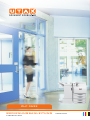 1
1
-
 2
2
-
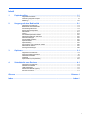 3
3
-
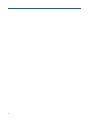 4
4
-
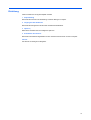 5
5
-
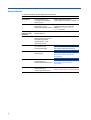 6
6
-
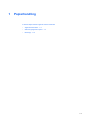 7
7
-
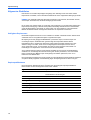 8
8
-
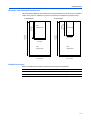 9
9
-
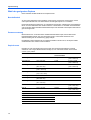 10
10
-
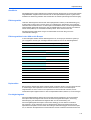 11
11
-
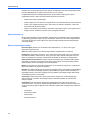 12
12
-
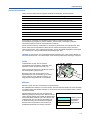 13
13
-
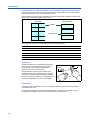 14
14
-
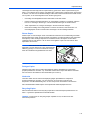 15
15
-
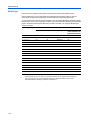 16
16
-
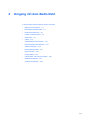 17
17
-
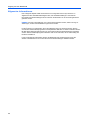 18
18
-
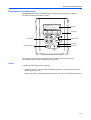 19
19
-
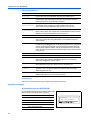 20
20
-
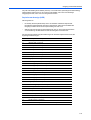 21
21
-
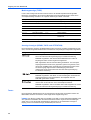 22
22
-
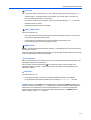 23
23
-
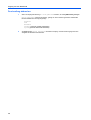 24
24
-
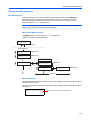 25
25
-
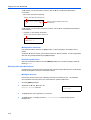 26
26
-
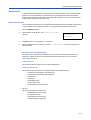 27
27
-
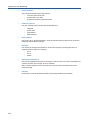 28
28
-
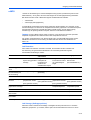 29
29
-
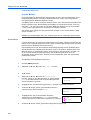 30
30
-
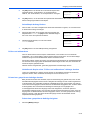 31
31
-
 32
32
-
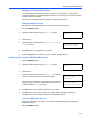 33
33
-
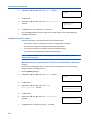 34
34
-
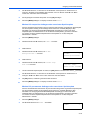 35
35
-
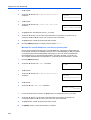 36
36
-
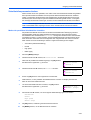 37
37
-
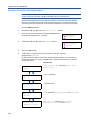 38
38
-
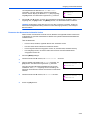 39
39
-
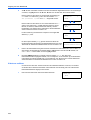 40
40
-
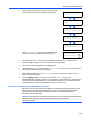 41
41
-
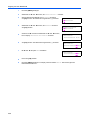 42
42
-
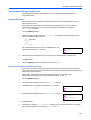 43
43
-
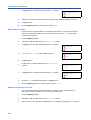 44
44
-
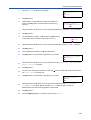 45
45
-
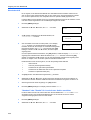 46
46
-
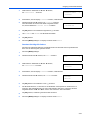 47
47
-
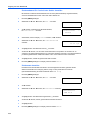 48
48
-
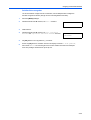 49
49
-
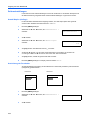 50
50
-
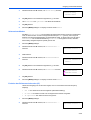 51
51
-
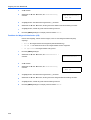 52
52
-
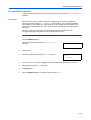 53
53
-
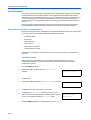 54
54
-
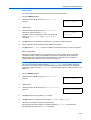 55
55
-
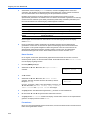 56
56
-
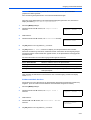 57
57
-
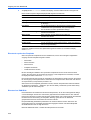 58
58
-
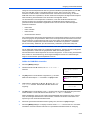 59
59
-
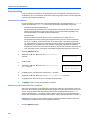 60
60
-
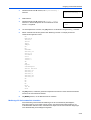 61
61
-
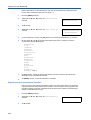 62
62
-
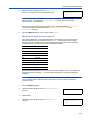 63
63
-
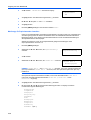 64
64
-
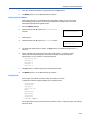 65
65
-
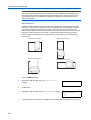 66
66
-
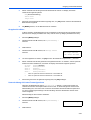 67
67
-
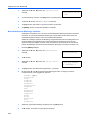 68
68
-
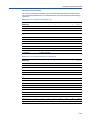 69
69
-
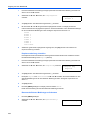 70
70
-
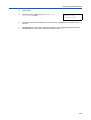 71
71
-
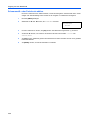 72
72
-
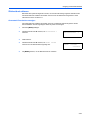 73
73
-
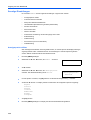 74
74
-
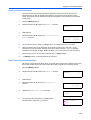 75
75
-
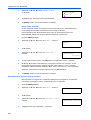 76
76
-
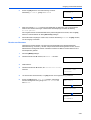 77
77
-
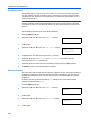 78
78
-
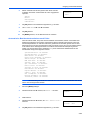 79
79
-
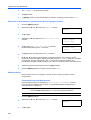 80
80
-
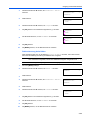 81
81
-
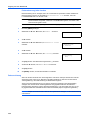 82
82
-
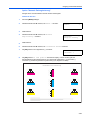 83
83
-
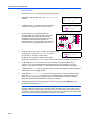 84
84
-
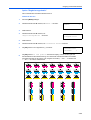 85
85
-
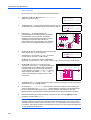 86
86
-
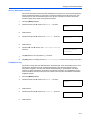 87
87
-
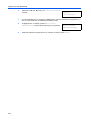 88
88
-
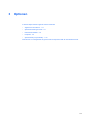 89
89
-
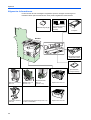 90
90
-
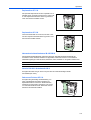 91
91
-
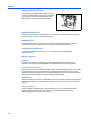 92
92
-
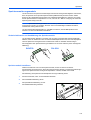 93
93
-
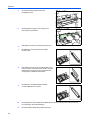 94
94
-
 95
95
-
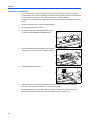 96
96
-
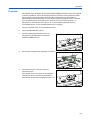 97
97
-
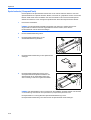 98
98
-
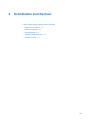 99
99
-
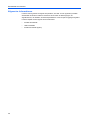 100
100
-
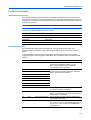 101
101
-
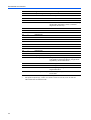 102
102
-
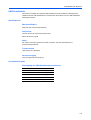 103
103
-
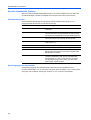 104
104
-
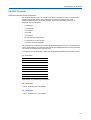 105
105
-
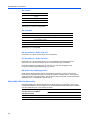 106
106
-
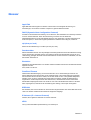 107
107
-
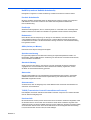 108
108
-
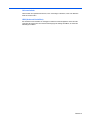 109
109
-
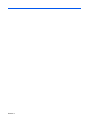 110
110
-
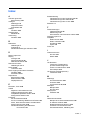 111
111
-
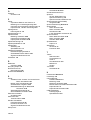 112
112
-
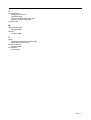 113
113
-
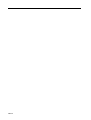 114
114
-
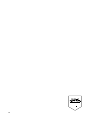 115
115
-
 116
116
Utax CLP 3532 Bedienungsanleitung
- Kategorie
- Laser- / LED-Drucker
- Typ
- Bedienungsanleitung
Verwandte Artikel
-
Utax CLP 3524 Bedienungsanleitung
-
Triumph-Adler CLP 4416 Bedienungsanleitung
-
Utax LP 3033 Bedienungsanleitung
-
Utax LP 3045 Bedienungsanleitung
-
Utax CLP 3516 Bedienungsanleitung
-
Utax LP 3140 Bedienungsanleitung
-
Utax CLP 3526 Bedienungsanleitung
-
Utax LP 3036 Bedienungsanleitung
-
Olivetti d-Copia 1800MF and d-Copia 2200MF Bedienungsanleitung